Włączenie przeglądarki Internet Explorer powinno przywrócić ten plik DLL
- Jeśli na komputerze brakuje pliku shdocvw.dll, przyczyną może być przestarzały system operacyjny.
- Możesz rozwiązać ten problem, wykonując pełne skanowanie systemu w celu wyeliminowania wirusów.
- Naprawa uszkodzonych i brakujących plików systemowych na urządzeniu to kolejne doskonałe rozwiązanie.
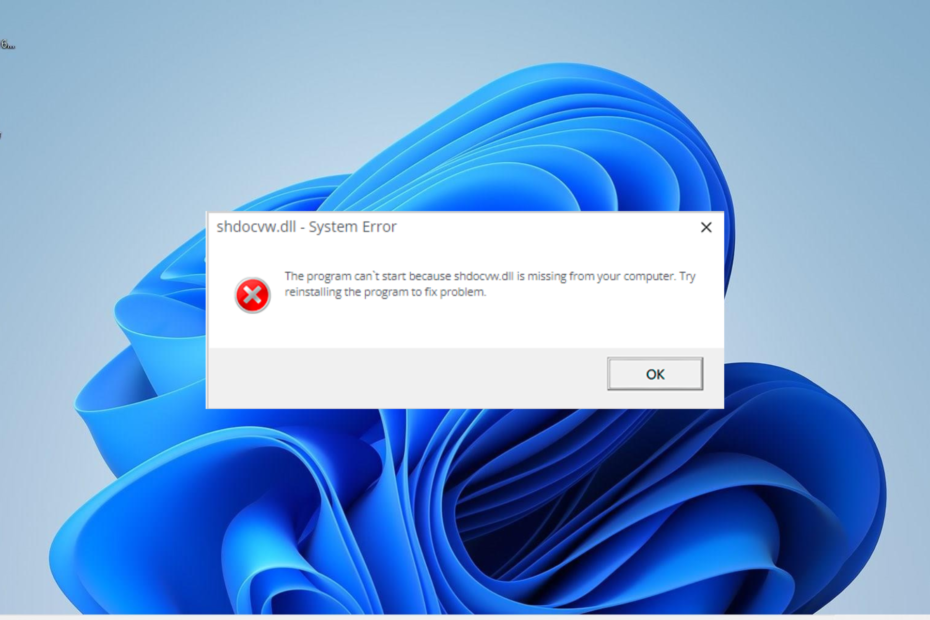
XZAINSTALUJ KLIKAJĄC POBIERZ PLIK
- Pobierz i zainstaluj Fortec na twoim komputerze.
- Uruchom narzędzie i Rozpocznij skanowanie znaleźć pliki DLL, które mogą powodować problemy z komputerem.
- Kliknij prawym przyciskiem myszy Rozpocznij naprawę zastąpienie uszkodzonych bibliotek DLL działającymi wersjami.
- Fortect został pobrany przez 0 czytelników w tym miesiącu.
Istnieją systemowe pliki DLL, które zapewniają bezproblemowe działanie aplikacji na komputerze, a shdocvw.dll jest jednym z nich. Niestety, niektórzy użytkownicy zgłaszają, że jest to ważne
Brak pliku DLL na ich komputerze.Może to być frustrujące, ponieważ wpływa na niektóre aplikacje, zwłaszcza jeśli jesteś programistą. Na szczęście istnieją sposoby na odzyskanie pliku, a my pokażemy Ci, jak to zrobić w tym szczegółowym przewodniku.
Dlaczego na moim komputerze brakuje pliku shdocvw.dll?
Poniżej wymieniono niektóre z powodów, dla których na urządzeniu może brakować pliku shdocvw.dll:
- Wyłączone IE: Ten plik DLL jest integralną częścią przeglądarki Internet Explorer i odgrywa ważną rolę w działaniu przeglądarki. Dlatego, aby zapobiec błędom z tym związanym, musisz włączyć Internet Explorera na swoim komputerze.
- Przestarzały komputer: W niektórych przypadkach przyczyną tego problemu może być przestarzały system operacyjny. Aktualizacja komputera powinna szybko zakończyć pracę.
- Uszkodzone pliki systemowe: Czasami ten błąd może wystąpić, jeśli niektóre pliki systemowe są uszkodzone lub ich brakuje. Rozwiązaniem tego jest naprawić i przywrócić te pliki.
Jak mogę przywrócić plik shdocvw.dll, jeśli go brakuje?
1. Użyj dedykowanego narzędzia do naprawy DLL
Shdocvw.dll to ważny systemowy plik DLL, który zapewnia płynne działanie niektórych aplikacji, więc jeśli musisz zachować ostrożność przy wprowadzaniu w nim zmian.
Aby naprawić ten plik, zalecamy użycie jednego z najlepsze narzędzia do naprawy DLL. Jest to lepsze niż pobieranie pliku z witryny innej firmy lub kopiowanie go z innego komputera.
Aby to poprawić, to wspaniałe oprogramowanie w 100% przywróci plik shdocvw.dll, ponieważ jest to plik Windows DLL.
2. Włącz Internet Explorera
- wciśnij Okna klawisz + I i wybierz Aplikacje opcja w lewym okienku.
- Wybierać Funkcje opcjonalne.
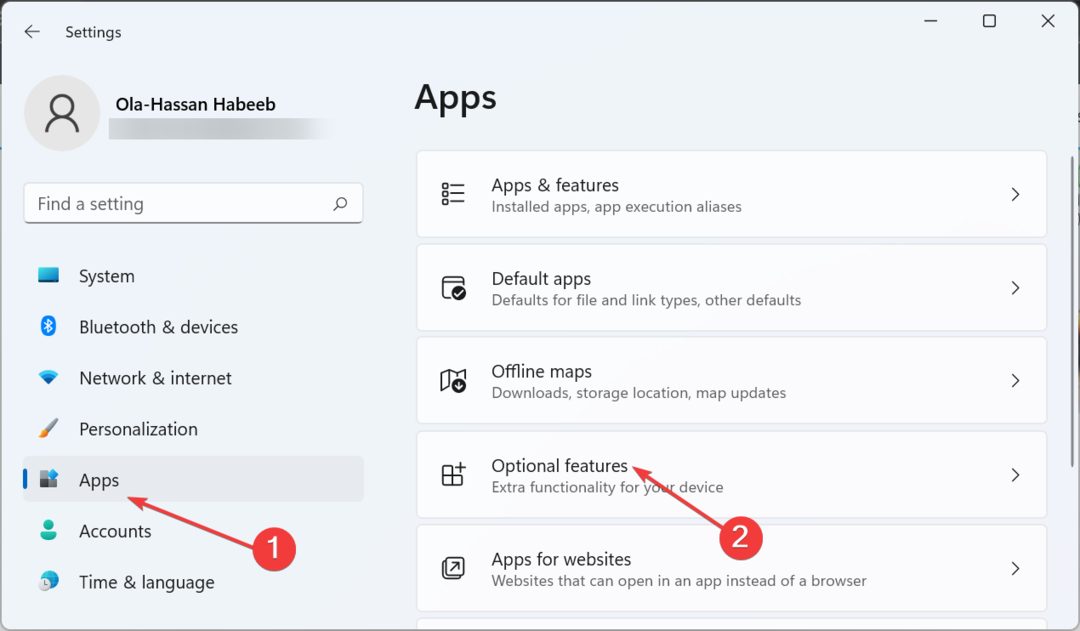
- Teraz wybierz tryb Internet Explorera.
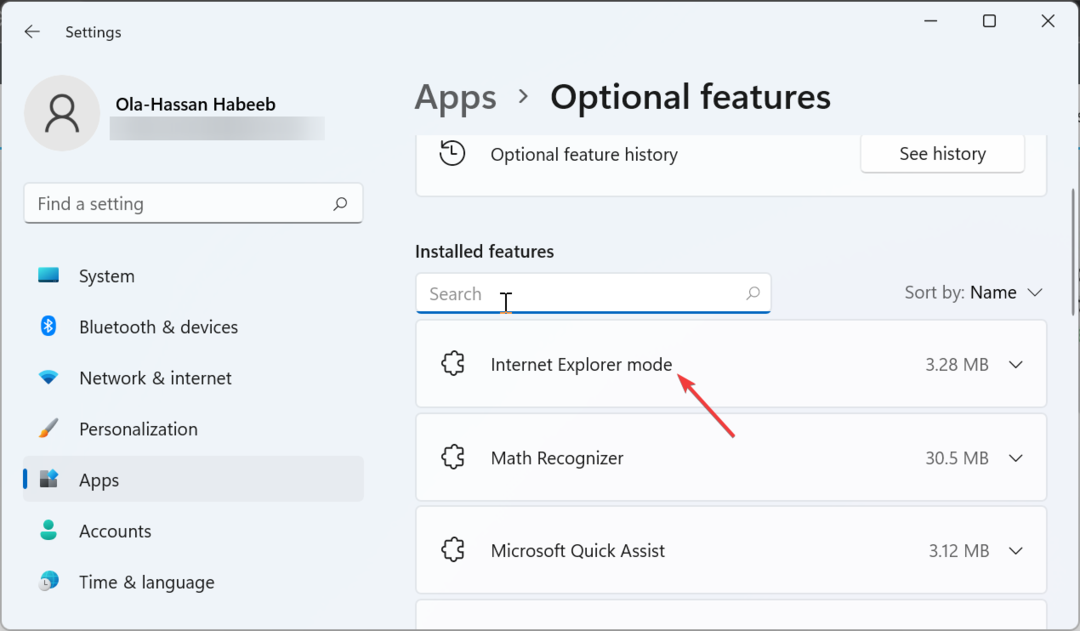
- Na koniec kliknij zainstalować i uruchom ponownie komputer po wyświetleniu monitu o ponowne uruchomienie.
Ponieważ shdocvw.dll jest ważną częścią Internet Explorera, do prawidłowego działania pliku DLL potrzebna jest przede wszystkim aktywna przeglądarka.
- Zatrzymaj kod błędu 0x0000008E: Jak to naprawić
- Czym jest plik Msoia.exe i jak naprawić błędy?
3. Zaktualizuj swój komputer
- wciśnij Okna klawisz + I aby otworzyć Ustawienia aplikację i wybierz Aktualizacja systemu Windows w lewym okienku.
- Teraz kliknij Sprawdź aktualizacje przycisk.
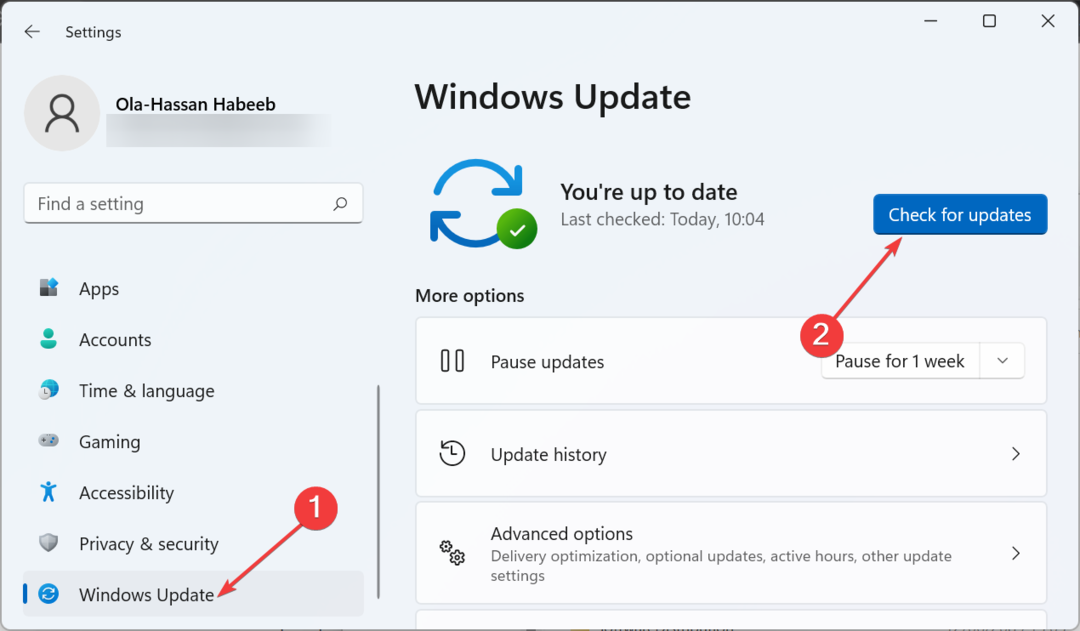
- Na koniec pobierz i zainstaluj dostępne aktualizacje, w tym opcjonalne, i uruchom ponownie komputer.
Błędy Shdocvw.dll mogą czasami wynikać z przestarzałego systemu operacyjnego. Dlatego musisz upewnić się, że Twój komputer jest aktualny.
4. Napraw pliki systemowe
- wciśnij Okna typ klucza cmdi wybierz Uruchom jako administrator w wierszu polecenia.
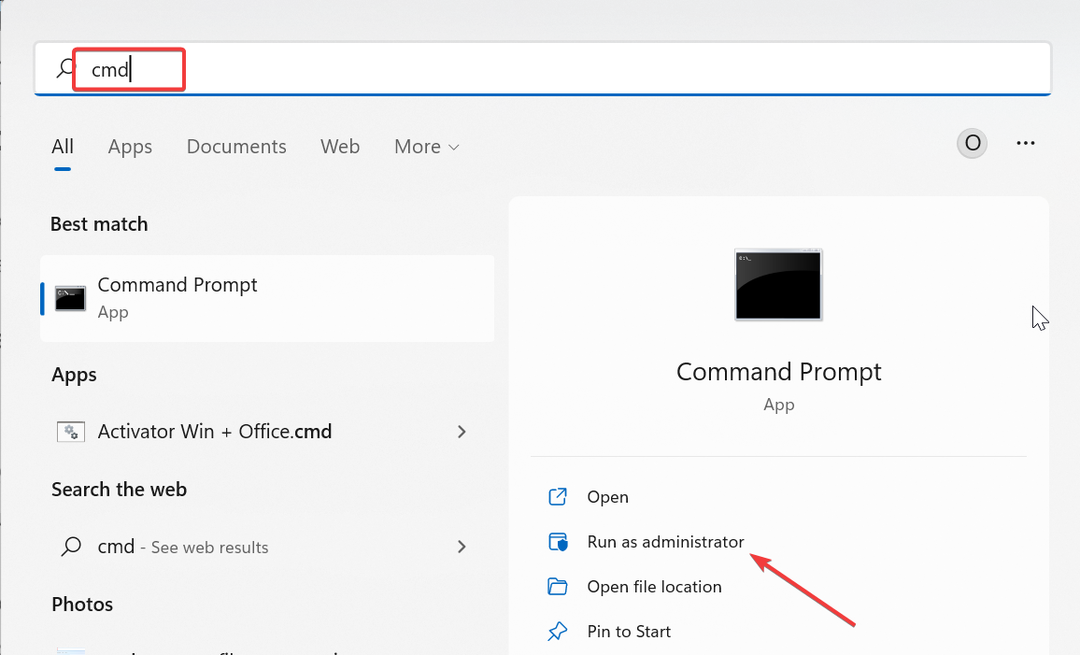
- Wpisz poniższe polecenie i naciśnij Wchodzić aby go uruchomić:
DISM /online /cleanup-image /restorehealth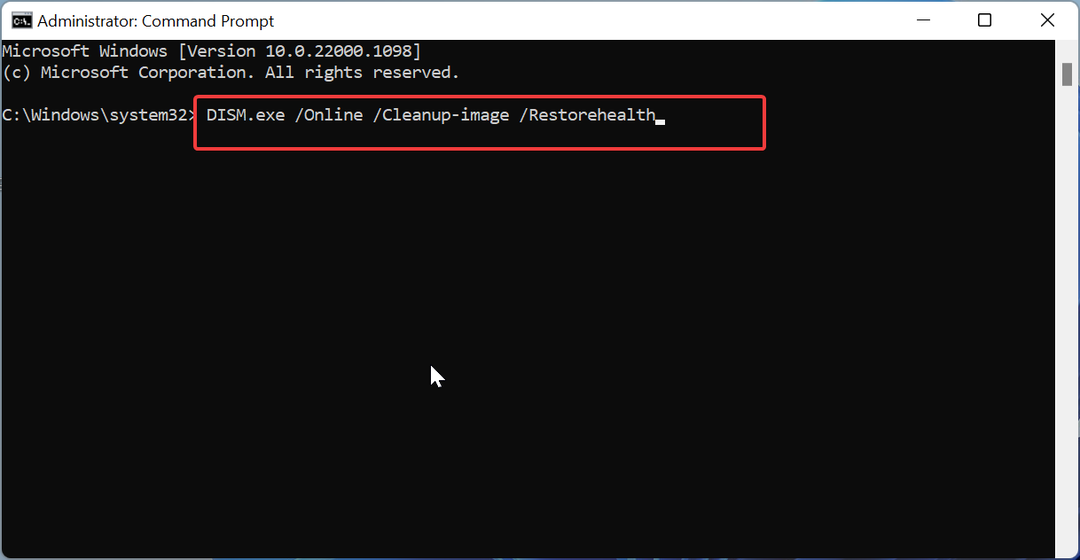
- Poczekaj, aż polecenie zakończy działanie. Teraz uruchom poniższe polecenie:
sfc /skanuj teraz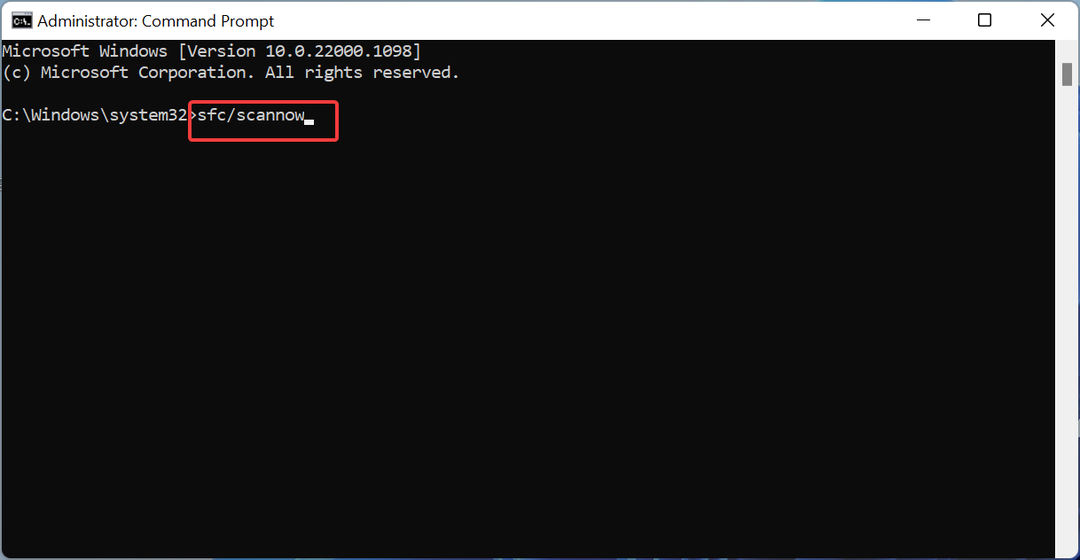
- Na koniec poczekaj, aż polecenie zakończy działanie i uruchom ponownie komputer.
Wadliwe lub brakujące pliki systemowe mogą czasami być przyczyną tego problemu z shdocvw.dll. Na szczęście możesz naprawić te pliki, uruchamiając skanowanie DISM i SFC.
5. Pobierz z witryny innej firmy
- Odwiedź niezawodną stronę internetową innej firmy, np Pliki DLL.com.
- Kliknij Pobierać połączyć.
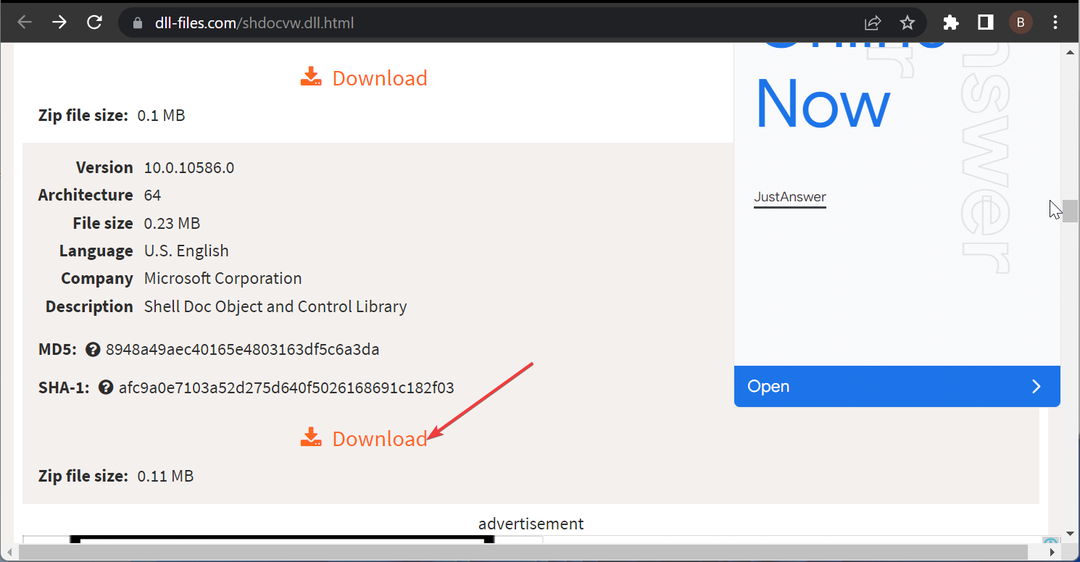
- Następnie rozpakuj pobrany plik i przenieś plik shdocvw.dll.dll do poniższej ścieżki na komputerze 32-bitowym:
C:\Windows\System32 - Jeśli używasz 64-bitowego komputera PC, zamiast tego przenieś go do poniższej ścieżki:
C:\Windows\SysWOW64 - Na koniec uruchom ponownie komputer.
Czasami możesz nie mieć wyboru i pobrać plik shdocvw.dll z innej opcji. Chociaż jest to najmniej preferowana opcja, okazała się skuteczna i Ty też powinieneś jej spróbować.
6. Wykonaj przywracanie systemu
- wciśnij Okna klawisz + R, typ rstrui.exei naciśnij Wchodzić.
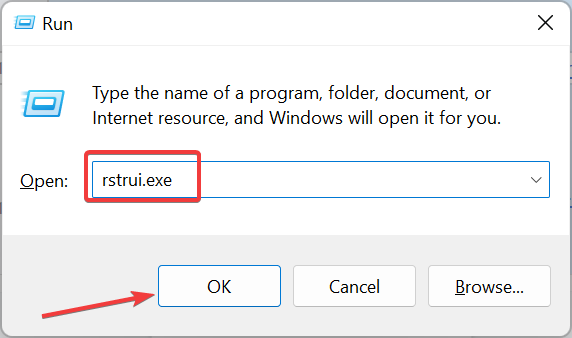
- Kliknij Następny na następnej stronie.
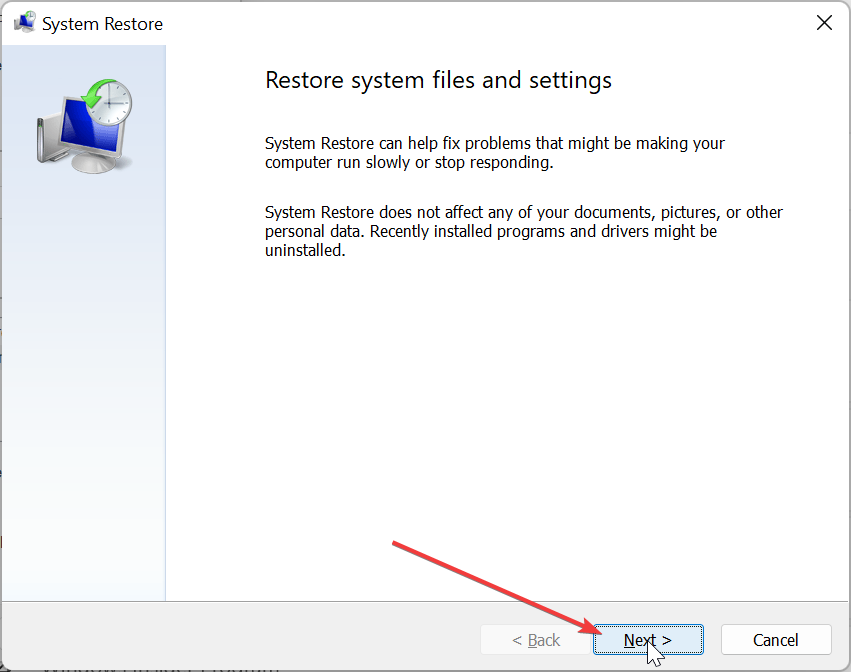
- Teraz wybierz preferowany punkt przywracania i kliknij Następny przycisk.
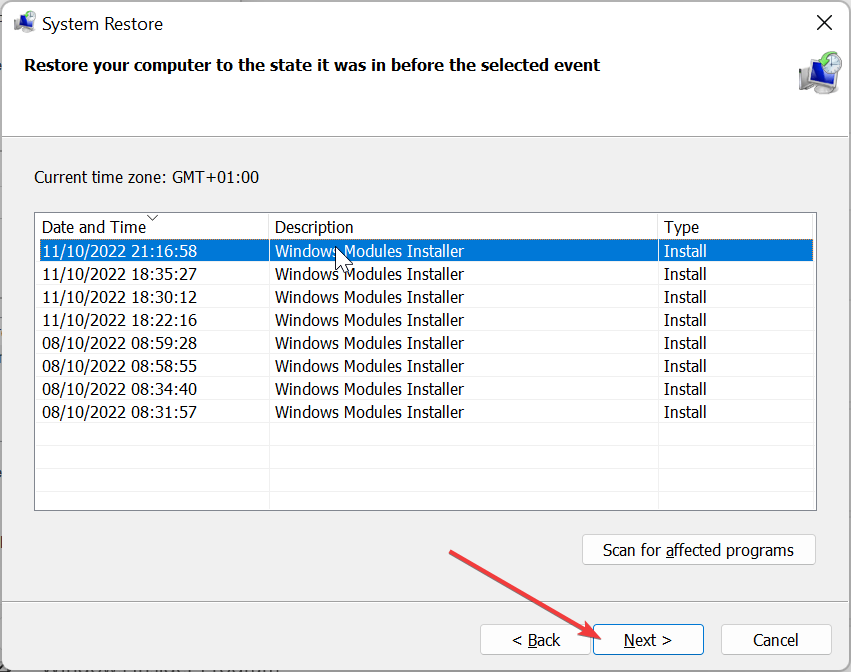
- Na koniec kliknij Skończyć i postępuj zgodnie z instrukcjami wyświetlanymi na ekranie, aby zakończyć proces.
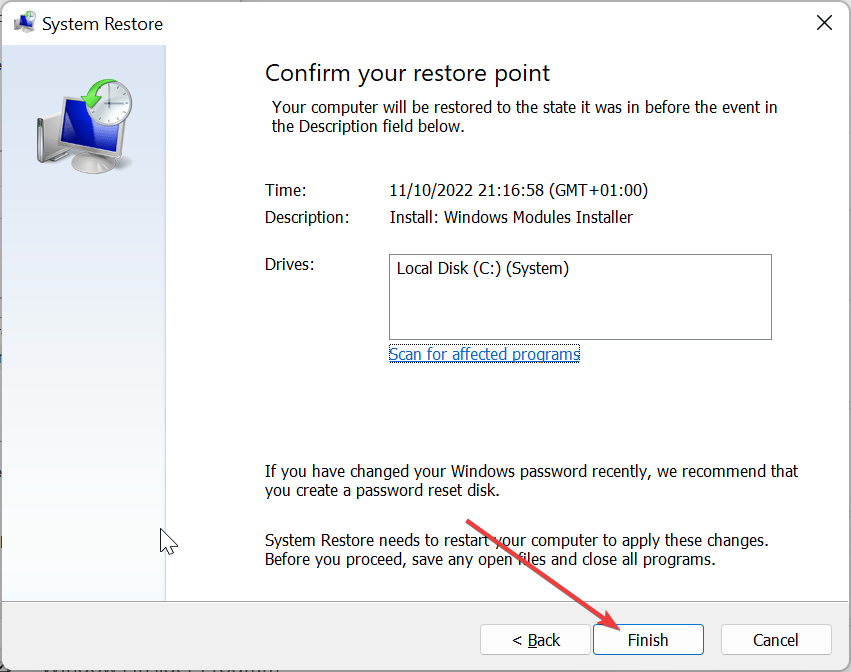
Jeśli wszystko inne zawiedzie, aby przywrócić plik shdocvw.dll, musisz wykonać przywracanie systemu do punktu, w którym wszystko działa dobrze. Pomoże to cofnąć zmiany, które mogły zostać wprowadzone na komputerze, powodując problem
Masz to: wszystko, czego potrzebujesz, aby naprawić błąd brakującego pliku shdocvw.dll. Mamy nadzieję, że możesz rozwiązać problem przed wyczerpaniem metod opisanych w tym przewodniku.
Jeśli niektóre Brakuje plików DLL w systemie Windows 10 PC, sprawdź nasz szczegółowy przewodnik, aby szybko je przywrócić.
Czy udało Ci się rozwiązać problem? Daj nam znać rozwiązanie, które pomogło ci w komentarzach poniżej.
Nadal występują problemy?
SPONSOROWANE
Jeśli powyższe sugestie nie rozwiązały problemu, na komputerze mogą wystąpić poważniejsze problemy z systemem Windows. Sugerujemy wybór rozwiązania typu „wszystko w jednym”, np forteca aby skutecznie rozwiązywać problemy. Po instalacji wystarczy kliknąć Zobacz i napraw przycisk, a następnie naciśnij Rozpocznij naprawę.


